منذ وقت ليس ببعيد ، تمكن جميع مستخدمي نظام تشغيل Windows من التبديل إلى الإصدار العاشر المجاني كجزء من برنامج خاص من Microsoft. إذا كان استخدام نظام التشغيل المحدث في البداية بسيطًا وغير محدود ، فقد ظهرت هذه المشكلات بمرور الوقت. واجه العديد من الأشخاص رسالة مهووسة على الشاشة: "انتهاء صلاحية ترخيص Windows. من الضروري تفعيله في معلمات الكمبيوتر. " يعتمد حل المشكلة تمامًا على الفروق الدقيقة في نظامك.
ما هي الطرق التي يمكنك بها إزالة رسالة Windows
بادئ ذي بدء ، تحتاج إلى تذكر الإصدار الذي قمت بتبديله إلى Windows 10. لا يفضل جميع المستخدمين شراء برامج مرخصة ، وهذا هو السبب في ظهور هذه المشكلات لاحقًا.
إذا كنت قد استخدمت مسبقًا Windows 7/8/XP وقررت الترقية إلى العاشر مجانًا ، فسيتم نقل مفاتيحك إلى ترخيص المنتج أيضًا. كما قد تخمن ، يتم قطع عدد كبير من المفاتيح غير المرخصة على الفور وتظهر رسالة من هذا النوع.
آخر من المشكلات: عندما تم دعم مفتاحك من قبل منشط KMS ، ولكن سقط في الحجر الصحي المضاد للفيروسات.
المشكلة الأكثر شيوعًا هي مجرد نسخة من المعاينة. الشيء هو أن الشركة قامت في البداية بتوزيع منتجها مجانًا للاختبار. تتبعت Microsoft وأخذت في الاعتبار تعليقات المستخدمين ، ونتيجة لذلك صنعوا نسخة كاملة كاملة ، وظل العديد من الأشخاص في المعاينة التي تنتهي.

حل تحديث المشكلة
إذا كنت تعتقد أنك أصبحت ضحية لإصدار النظام وكنت متأكدًا تمامًا من الترخيص ، فمن الأفضل ببساطة تحديث العشرة الأوائل على موقع Microsoft.
لن تقوم هذه الطريقة بحذف ملفاتك ولا تنسيق الكمبيوتر - فسيقوم ببساطة بتحميل تحديث جديد.
- انتقل إلى الموقع مايكروسوفت؛
- قم بتنزيل التحديث بالنقر فوق الزر "تنزيل أداة الآن" ؛
- قم بتشغيل الملف واتبع جميع إرشادات المثبت.
في عملية التحديث ، يمكنك تسجيل حساب Microsoft الخاص بك. سيكون من الأسهل مراقبة حالة النظام معه ، وسيكون الدعم الفني متاحًا لك. بعد التحديث ، سوف يختفي الإخطار.

إزالة التنبيه من خلال سطر الأوامر
ستوفر لك هذه الطريقة من الترخيص في عدد من الحالات.
في الوقت نفسه ، انقر على لوحة المفاتيح لوحة المفاتيح Win + R. هذا سيؤدي إلى شريط البحث. اكتب ثلاثة أحرف فيه - CMD. انقر فوق موافق".

سترى على الفور نافذة مظلمة في منتصف الشاشة. هذا هو سطر الأوامر أو وحدة التحكم. اكتب الأمر
- sLMGR - إعادة التسلح. بدون نقاط وفجوات إضافية. انقر فوق إدخال.
لا تلمس الكمبيوتر لبضع ثوان.

سيظهر عدد من النوافذ المماثلة على الشاشة. إنهم فقط بحاجة إلى إغلاق. ستكون النوافذ 5-6 قطع.
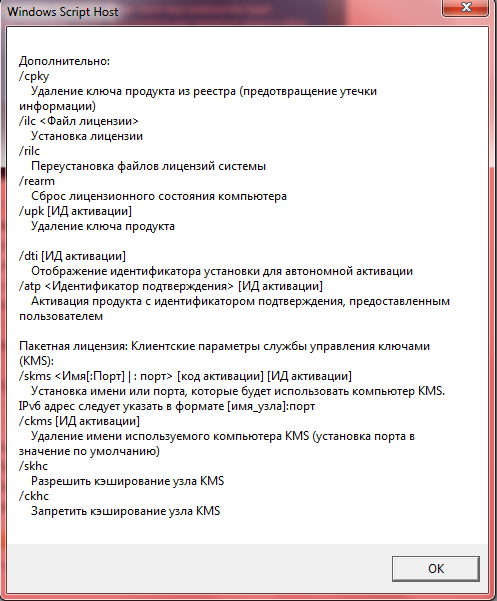
مرة أخرى ، افتح خط البحث بمزيج من Win + R وأدخل أمرًا آخر:
- services.MSC
يفتح هذا الفريق خدمات Windows. يمكنك الدخول إليها من خلال لوحة التحكم ، ولكن أسرع بكثير.

من بين العديد من الخدمات التي تحتاجها للعثور على مركز الترخيص ، وهي مدير ترخيص Windows. بمجرد العثور على هذا الخط ، انقر فوقه مرتين. في النافذة التي تظهر ، حدد قيمة "رفض" أو "معطل" وانقر فوق "تطبيق" في زاوية النافذة.

في نفس النافذة مع الخدمات ، ابحث عن سطر آخر "مركز تحديث Windows". انقر مرتين عليه.

من القائمة المنخفضة في علامة التبويب "العامة" ، حدد "معطل". عليك فقط النقر فوق "تطبيق". تقوم هذه الطريقة بفصل تحديث Windows وتحقق من الترخيص ، وبالتالي ، ستختفي الرسالة من الشاشة.

طرق بديلة لمكافحة الإخطار
كخيارات إضافية ، يمكنك تقديم اثنين آخرين.
الأول هو إطلاق الفريق:
powerShell -Sexecencypolicy غير مقيد -appspackage -disableDevelopmentMode -rigister $ env: systemroot \\ winstore \\ appxmanifest.xml
أنت تعرف بالفعل كيفية فتح سطر الأوامر. تتحول هذه الطريقة إلى قذيفة الطاقة ، حيث يمكن أن يكمن سبب النافذة أيضًا.

وقد تكون الطريقة الأخيرة هي تنظيف الحجر الصحي المضاد للفيروسات. إذا كان لديك إصدار غير مرخص قبل تحديث Windows 10 ، فإن نظام التشغيل الآن يحاربه بنشاط. من المحتمل أن يكون منشط KMS الخاص بك في الحجر الصحي. أضفها إلى الاستثناءات.
































لا شيء يساعد(((
شكرًا! تستخدم 3 طريقة. لقد ساعدني على الفور
هذه الطريقة لا تعمل !!!
بأي حال من الأحوال ، لا يعمل !!!
لا يعمل !!